电脑显示器黑屏但灯亮?如何快速诊断和修复?
4
2025-04-06
遇到电脑未超频却出现显示器黑屏的情况,这可能是由多种原因引起的。为解决这一问题,我们需要从硬件检查、软件诊断以及系统设置等多方面进行排查和修复。本文将提供一套详细的解决方法,帮助你快速找出问题所在,并进行相应的修复。
电脑硬件连接出现问题是最常见的黑屏原因,以下步骤可以帮助你逐一排查:
1.确认显示器电源:首先检查显示器电源线是否连接稳固,以及电源插座是否正常供电。
2.检查数据线:确认显示器连接电脑的数据线(如HDMI、VGA、DVI或DisplayPort线)是否紧固,必要时可更换线缆进行测试。
3.检查显卡:如果电脑使用独立显卡,请确保显卡已正确安装在主板上,并且风扇转动正常。

有时候电脑的电源设置也会导致黑屏问题,因此可以检查以下设置:
1.电源计划设置:进入控制面板的电源选项,确保选择的电源计划设置正确,特别是关闭显示器的时间设置。
2.快速启动功能:在电源选项中,关闭“启用快速启动”功能,因为这个功能有时会导致系统无法完全唤醒。
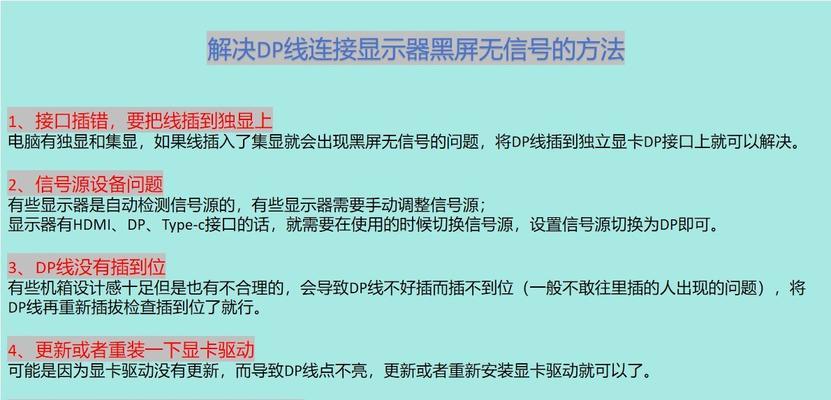
如果硬件均无问题,软件问题也可能导致黑屏,可以按照以下步骤操作:
1.启动安全模式:重启电脑,并在启动时按F8进入“高级启动选项”,选择“安全模式”。如果在安全模式下显示器正常工作,则可能是驱动问题或系统设置问题。
2.更新显卡驱动程序:如果确定是驱动问题,需要卸载当前显卡驱动,并在安全模式下安装最新版本的驱动程序。
3.系统还原:若上述步骤无法解决问题,可尝试进行系统还原,回到问题出现之前的状态。

若以上方法都无法解决问题,可能涉及到硬件故障,需进一步排查:
1.内存测试:使用内存测试工具检查内存条是否存在故障,有时候不良的内存条会导致系统无法正常显示。
2.主板和CPU检查:这些部件出现问题也会导致显示器黑屏,可以尝试清理主板灰尘或更换CPU散热器来排除故障。
3.专业工具检测:如果自己无法确定是哪个部件出了问题,可以使用专业的硬件检测工具进行故障诊断。
在不同情况下,还可能需要考虑以下解决方案:
1.检查BIOS设置:有时候BIOS中关于显示模式的设置错误也会导致黑屏,需要进入BIOS检查显示设置是否正确。
2.检查外部设备冲突:外接键盘、鼠标等设备可能与电脑存在冲突,可以尝试断开这些设备后重启电脑。
3.显示器自检功能:大多数显示器都有自检功能,可以通过显示器上的按钮进行自检,查看是否是显示器自身问题。
电脑未超频却出现显示器黑屏的情况多种多样,可能是由于硬件连接不良、电源设置不当、软件故障或硬件本身故障等原因引起。通过上述的逐步排查和修复方法,你可以更准确地找出问题所在,并采取相应的措施来解决显示器黑屏的问题。如果自己无法解决,建议寻求专业人员的帮助。
版权声明:本文内容由互联网用户自发贡献,该文观点仅代表作者本人。本站仅提供信息存储空间服务,不拥有所有权,不承担相关法律责任。如发现本站有涉嫌抄袭侵权/违法违规的内容, 请发送邮件至 3561739510@qq.com 举报,一经查实,本站将立刻删除。